그 외 기능
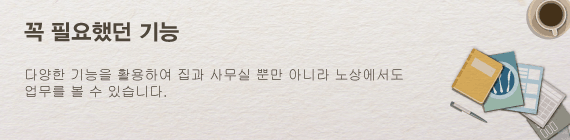
 |  | 스마트폰/태블렛 사용하기 |  |
태블릿으로 이 기능을 사용하고, 스마트폰으로 사진 촬영하거나, 회의 자료로부터 비즈니스 회의로 가는 길에 작업 중인 제안서를 인쇄 또는 스캔할 수 있습니다.
예를 들면, Mopria®를 사용하면 타사 프린터라도 단일 드라이버를 사용해서 인쇄할 수 있고 공통 조작 및 각 프린터에 대한 설정을 이용해서 인쇄할 수 있습니다.
예를 들면, Mopria®를 사용하면 타사 프린터라도 단일 드라이버를 사용해서 인쇄할 수 있고 공통 조작 및 각 프린터에 대한 설정을 이용해서 인쇄할 수 있습니다.
PC가 없어도 신속하고 간편합니다! 지금 세대의 속도에 맞게 만들어진 기능성으로 일/놀이에 대한 가능성의 범위를 더 넓힙니다.
 |
스마트폰/태블렛의 더 유용한 기능에 관한 자세한 정보는 Canon 웹사이트를 참조하십시오. Mopria®(인증된 단말기 포함)에 대한 정보는 http://www.mopria.org를 방문해 주십시오. |
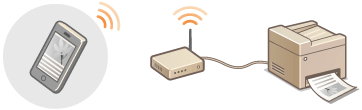
 |  | Google 클라우드 프린트를 사용하여 쉽게 인쇄 |  |
Google 클라우드 프린트를 노트북 또는 휴대폰에 연결하여 데이터를 전송하고 인쇄된 문서를 손에 넣을 수 있습니다. Google 클라우드 프린트 기기와 모바일 장치를 사용하면 언제 어디서나 원할 때 인쇄할 수 있습니다.
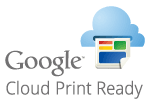
이 기능에 대한 자세한 내용은 Google 클라우드 프린트 사용을 참조하십시오.
 |  | 인쇄물 보안 유지 |  |
일반적으로 컴퓨터에서 인쇄하면 바로 프린터로 출력됩니다. 그러나 중요한 문서인 경우 이러한 방식을 원치 않을 수도 있습니다. 보안 인쇄를 사용할 경우 기기의 조작 패널에서 비밀번호를 입력하지 않으면 아무도 문서를 인쇄할 수 없습니다. 기밀 문서를 모두가 볼 수 있는 트레이에 방치하지 마십시오.
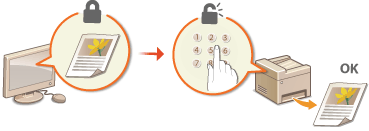
이 기능에 대한 자세한 내용은 PIN으로 보호된 문서 인쇄(보안 인쇄)를 참조하십시오.
 |  | 어디서나 팩스 수신 |  |
사무실 밖에서 팩스를 받지 못할까봐 걱정할 필요가 없습니다. 전송 수신인을 설정하면 기기로 수신되는 팩스를 바로 받아볼 수 있습니다. 또한 전송 수신인을 태블릿 또는 휴대폰의 이메일 주소로 등록할 수도 있습니다.
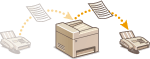
이 기능에 대한 자세한 내용은 수신한 팩스 전송를 참조하십시오.
 |  | 포스터 만들기 |  |
인쇄물을 확대하여 대형 포스터를 만들 수 있습니다. 대형 포스터는 아홉 장으로 출력됩니다. 이들을 3x3 격자 형식으로 배치하면 멋진 포스터가 완성됩니다!
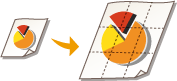
이 기능에 대한 자세한 내용은 포스터 인쇄를 참조하십시오.
 |  | 소책자 만들기 |  |
문서 왼쪽 상단 모서리에 스테이플러를 박는 방법보다 더 나은 문서 처리 방법을 원할 경우가 있습니다. 소책자를 만드는 과정은 쉽습니다. 인쇄 드라이버가 페이지 배치를 자동으로 수행합니다. 페이지를 접고 중간 부분을 스테이플러로 박으면 소책자가 완성됩니다.
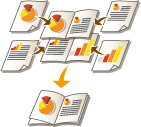
이 기능에 대한 자세한 내용은 소책자 인쇄을 참조하십시오.